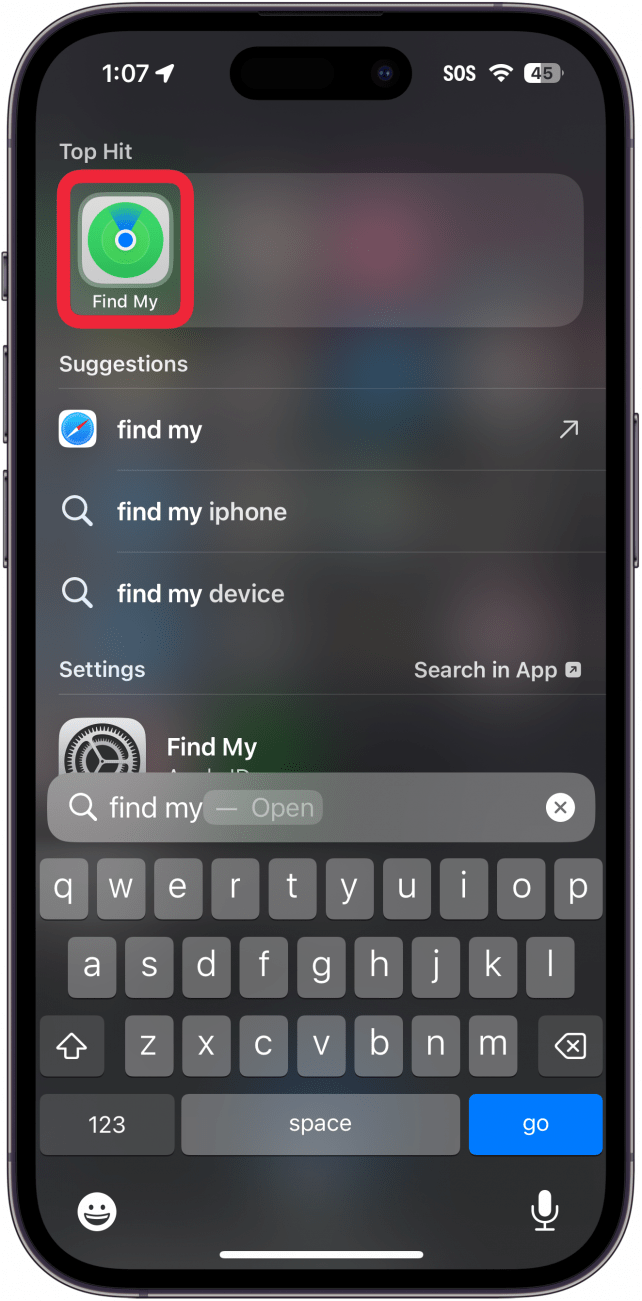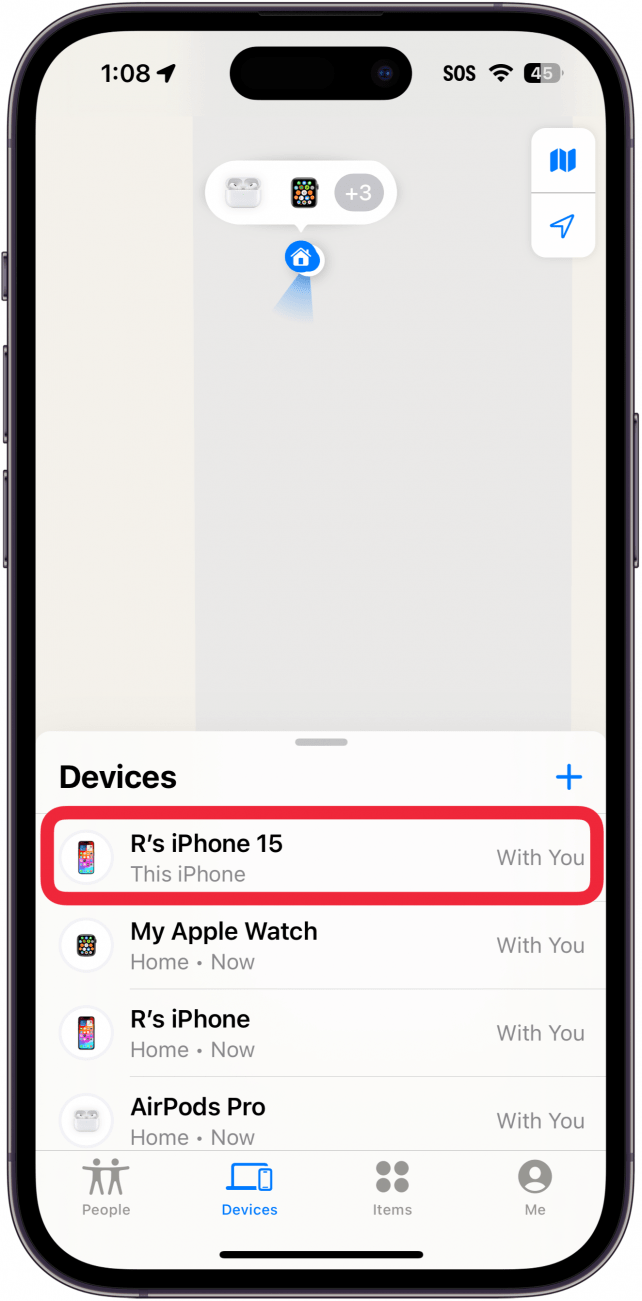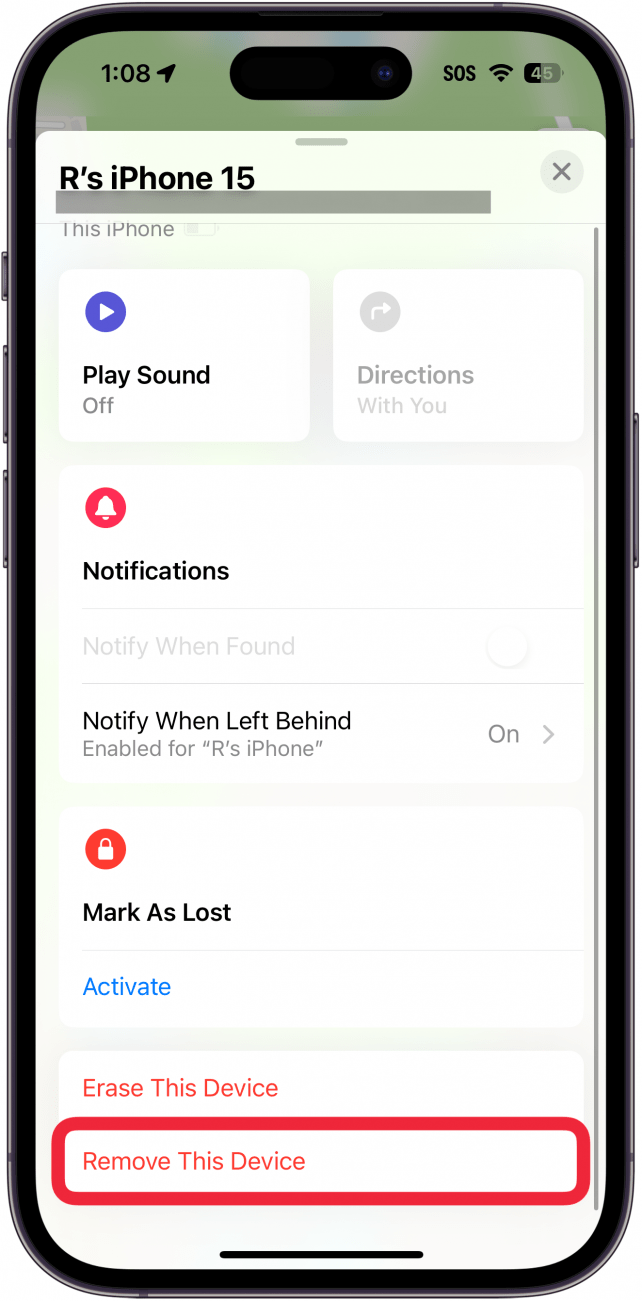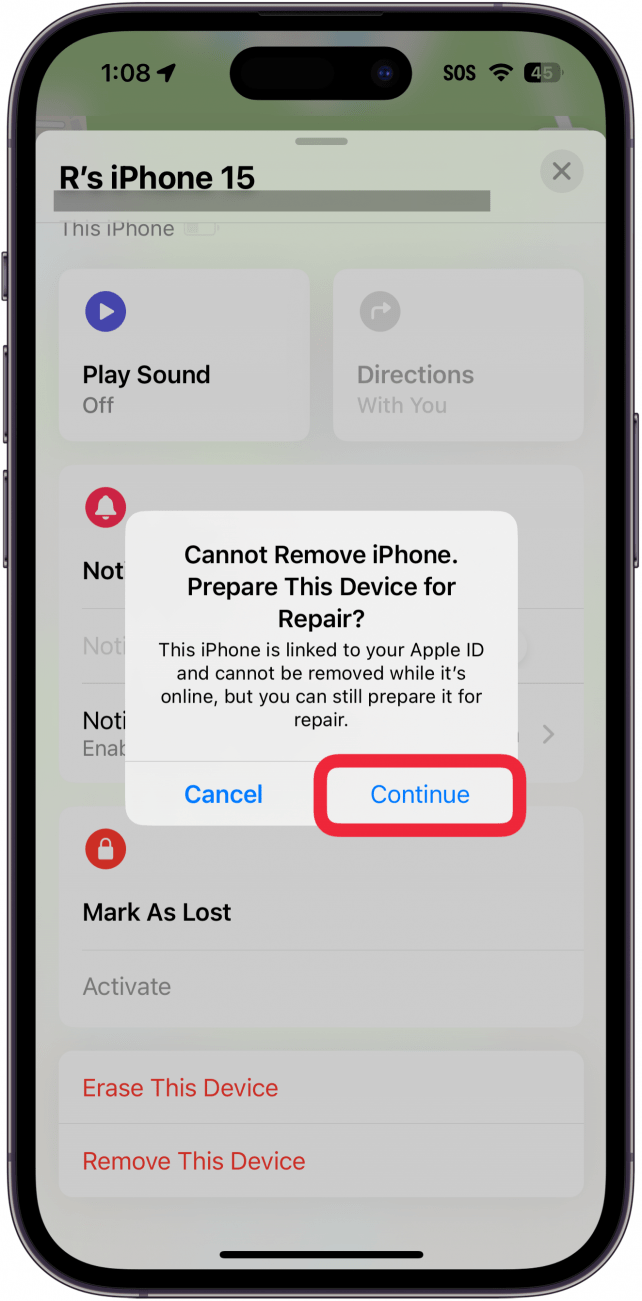Je iPhone via de post versturen kan een beetje riskant aanvoelen, zelfs als je hem naar Apple stuurt voor reparatie. De nieuwste versie van iOS heeft een functie waarmee je je iPhone kunt volgen en veilig kunt houden, zelfs als je hem opstuurt voor reparatie.
Waarom je deze tip leuk zult vinden:
- Zorg dat je iPhone veilig is wanneer je hem voor reparatie naar Apple stuurt.
- Voorkom het risico van diefstal door je iPhone te kunnen volgen terwijl deze op de post is.
Hoe de reparatiestatus inschakelen in Zoek mijn
Systeemvereisten
Deze tip werkt op iPhones met iOS 17.5 of hoger. Ontdek hoe je kunt updaten naar de [nieuwste versie van iOS] (https://www.iphonelife.com/content/how-to-update-to-ios-11-iphone-ipad).
Als je je iPhone laat repareren, moet je niet alleen alle inhoud wissen, maar ook Zoek mijn iPhone en de activeringsvergrendeling deactiveren, waardoor je apparaat gevoelig is voor diefstal – iemand kan het gemakkelijk onder zijn Apple ID zetten zonder dat je het weet. Met de functie Reparatiestatus kun je Zoek mijn iPhone en Activeringsslot ingeschakeld laten, zodat niemand je telefoon kan overnemen en je hem nog steeds kunt volgen tijdens de reparatie. Bekijk voor meer verborgen iPhone-tips en -trucs onze gratisTip van de Dag nieuwsbrief. Hier lees je hoe je met Reparatiestatus je iPhone ter reparatie naar Apple stuurt:
 Ontdek de verborgen functies van je iPhone Ontvang elke dag een tip (met schermafbeeldingen en duidelijke instructies) zodat je je iPhone in slechts één minuut per dag onder de knie hebt.
Ontdek de verborgen functies van je iPhone Ontvang elke dag een tip (met schermafbeeldingen en duidelijke instructies) zodat je je iPhone in slechts één minuut per dag onder de knie hebt.
Waarschuwing
Het is momenteel niet mogelijk voor gebruikers om Repair State te verwijderen als het eenmaal is geactiveerd, dus doe dit niet tenzij je je telefoon opstuurt voor reparatie.
- Open de app Vind mijn app.

- Tik op Devices, als dit nog niet is geselecteerd.

- Selecteer uw iPhone.

- Selecteer Dit apparaat verwijderen onderaan.

- Selecteer Doorgaan wanneer daarom wordt gevraagd om het apparaat klaar te maken voor reparatie.

Mogelijk wordt u ter bevestiging gevraagd uw Apple ID-wachtwoord in te voeren. Zo gebruik je Reparatiestatus wanneer je je iPhone terugstuurt naar Apple. Ontdek vervolgens hoe je [Bescherming gestolen apparaat op iPhone] instelt (https://www.iphonelife.com/content/stolen-device-protection).